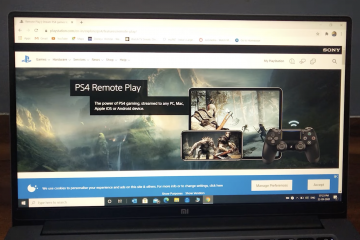De nombreux joueurs recherchent comment télécharger des mods Minecraft sur Xbox One, mais la console ne prend pas en charge les mods PC classiques. Sous Windows, les mods utilisent souvent des fichiers personnalisés qui modifient directement le code du jeu. La Xbox One est un système fermé, vous ne pouvez donc pas installer ces fichiers de mod traditionnels de la même manière.
Au lieu de cela, Minecraft sur Xbox One utilise des modules complémentaires officiels et non officiels conçus pour le moteur Bedrock. Le contenu officiel provient du Microsoft Store et de Minecraft Marketplace, tandis que les modules complémentaires de la communauté utilisent le même format de pack de ressources et de comportement mais arrivent via des outils tels que MC Addons Manager. Ce guide explique à la fois la méthode officielle et le flux de travail plus avancé de MC Addons Manager.
Avant de modifier quoi que ce soit, il est utile de comprendre ce que « mods » signifie réellement sur Xbox One. Le terme est utilisé de manière vague, ce qui peut prêter à confusion.
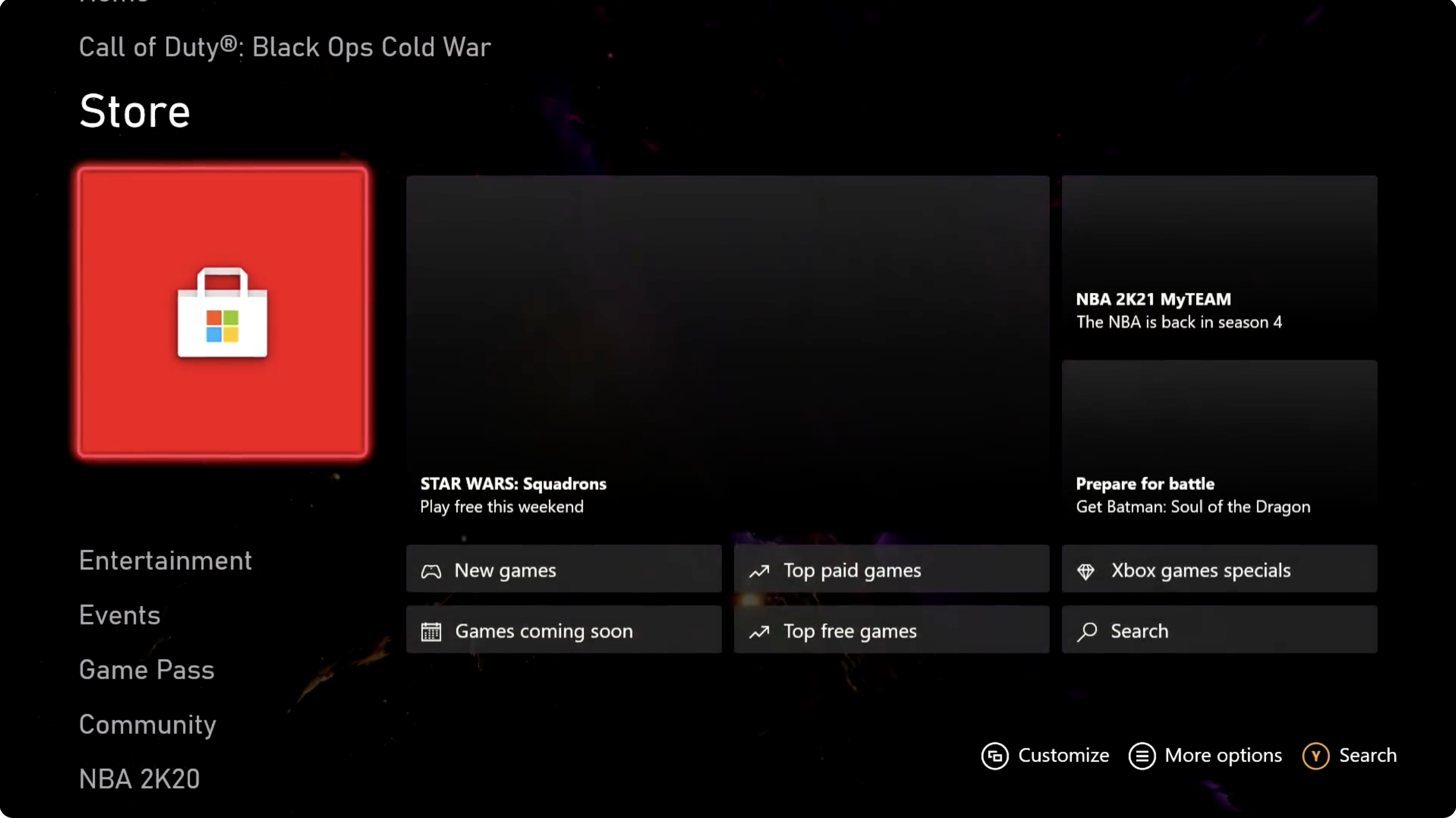 Mods PC : changements profonds créés par la communauté qui ajoutent souvent nouveaux codes, systèmes, objets et mécanismes. Installé avec des fichiers personnalisés sur un PC. Modules complémentaires officiels : contenu du Marketplace tel que des mondes, des packs de skins, des packs de textures et des packs de comportement vendus ou partagés via le Microsoft Store et Minecraft Marketplace. Community Add Ons : packs de ressources et de comportements au format.mcpack ou.mcaddon téléchargés à partir de sites Web Bedrock de confiance et importés avec des outils tels que MC Addons Manager. Limitation Xbox : Vous ne pouvez pas installer de mods Java bruts ou de fichiers.jar sur Xbox One. Tout doit utiliser le système complémentaire Bedrock.
Mods PC : changements profonds créés par la communauté qui ajoutent souvent nouveaux codes, systèmes, objets et mécanismes. Installé avec des fichiers personnalisés sur un PC. Modules complémentaires officiels : contenu du Marketplace tel que des mondes, des packs de skins, des packs de textures et des packs de comportement vendus ou partagés via le Microsoft Store et Minecraft Marketplace. Community Add Ons : packs de ressources et de comportements au format.mcpack ou.mcaddon téléchargés à partir de sites Web Bedrock de confiance et importés avec des outils tels que MC Addons Manager. Limitation Xbox : Vous ne pouvez pas installer de mods Java bruts ou de fichiers.jar sur Xbox One. Tout doit utiliser le système complémentaire Bedrock.
Dans cet article, l’expression mods Minecraft sur Xbox One fait référence à ces modules complémentaires compatibles Bedrock, à la fois officiels et créés par la communauté.
Connectez-vous à votre compte Xbox Live
Que vous utilisiez les packs officiels du Marché ou les modules complémentaires de la communauté, vous devez vous connecter à Xbox Live pour que les achats et les téléchargements soient liés à votre profil.
Allumez votre Xbox One et confirmez qu’elle est connectée à Internet. Sur l’écran d’accueil, sélectionnez l’option « Connexion ». Choisissez « Ajouter un nouveau » si vous devez créer un compte Microsoft. Entrez votre adresse e-mail et votre mot de passe pour vous connecter. Attendez que votre profil et vos paramètres se synchronisent avec la console.
Une fois connecté, vous pouvez accéder au Microsoft Store, au Minecraft Marketplace et à tout contenu que vous achetez ou téléchargez.
Méthode officielle : utilisez le Microsoft Store et le Minecraft Marketplace
La méthode officielle et la plus sûre pour développer Minecraft sur Xbox One utilise le contenu du Marketplace. Cela inclut les packs de textures, les mondes, les packs de skins et les packs de mash up créés dans les systèmes pris en charge par Minecraft.
Ouvrez le magasin ou le marché
Vous pouvez accéder aux modules complémentaires de Minecraft depuis le Microsoft Store ou directement dans le jeu via le marché Minecraft.
Depuis l’écran d’accueil Xbox, accédez à l’onglet « Store » pour ouvrir le Microsoft Store. Recherchez « Minecraft » et parcourez les modules complémentaires, les packs de textures et les mondes. Ou lancez Minecraft, puis sélectionnez « Marketplace » dans le menu principal. Utilisez les catégories pour les mondes, les packs de textures, les packs de skins et les packs Mash Up.
Les deux chemins se connectent au même écosystème officiel de Minecraft Marketplace lié à votre compte.
Télécharger les modules complémentaires officiels de Minecraft
Lorsque vous trouvez du contenu qui correspond à votre style, vous pouvez le télécharger directement sur votre Xbox One.
Sélectionnez l’élément que vous souhaitez et ouvrez sa page de détails. Lisez la description et vérifiez les captures d’écran et les notes. Choisissez « Obtenir » pour du contenu gratuit ou « Acheter » si cela coûte des Minecoins ou de l’argent réel. Confirmez l’achat en utilisant votre compte Microsoft. Attendez que le pack soit téléchargé et installé automatiquement.
Après l’installation, le pack devient disponible dans vos paramètres Minecraft sous Ressources globales ou dans les paramètres spécifiques au monde.
Activer les packs de ressources officiels
Certains packs s’appliquent globalement et affectent l’apparence de Minecraft dans plusieurs mondes.
Ouvrez Minecraft sur votre Xbox One. Dans le menu principal, sélectionnez « Paramètres ». Faites défiler jusqu’à « Ressources mondiales ». Sous « Mes packs », recherchez la texture ou le pack de ressources nouvellement installé. Sélectionnez le pack et choisissez « Activer » pour le déplacer vers la liste active.
Ces packs vous offrent une expérience visuelle semblable à celle d’un mod tout en restant entièrement officiels et pris en charge.
Si vous souhaitez plus de variété que les offres Marketplace, vous pouvez installer des modules complémentaires Bedrock créés par la communauté à l’aide de MC Addons Manager et de Microsoft Edge. Cette méthode utilise toujours le comportement officiel de Minecraft et le système de packs de ressources, mais s’appuie sur des téléchargements tiers, alors restez toujours sur des sites de confiance.
Au moment de la rédaction de cet article, MC Addons Manager reste un outil connu pour importer des fichiers.mcaddon et.mcpack sur Xbox Bedrock. Les fonctionnalités, la disponibilité et le comportement peuvent changer, alors vérifiez les mises à jour et les commentaires des utilisateurs avant de commencer.
Installez MC Addons Manager sur Xbox One
Tout d’abord, installez MC Addons Manager à partir du Microsoft Store afin de pouvoir importer des packs Minecraft externes.
Depuis l’écran d’accueil Xbox, accédez à l’onglet « Store ». 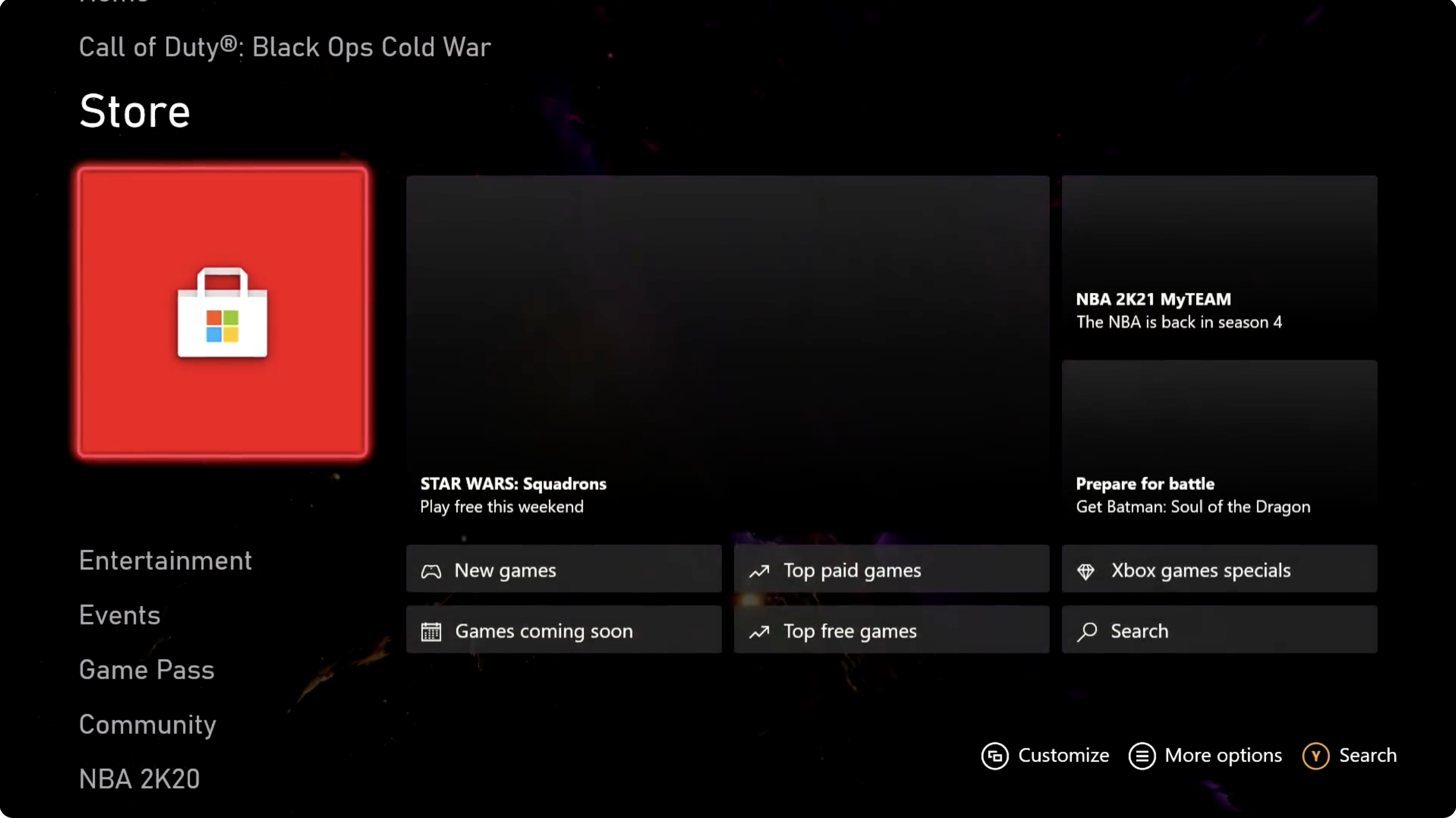 Ouvrez la barre de recherche du Microsoft Store. Tapez « MC Addons Manager » et recherchez.
Ouvrez la barre de recherche du Microsoft Store. Tapez « MC Addons Manager » et recherchez. 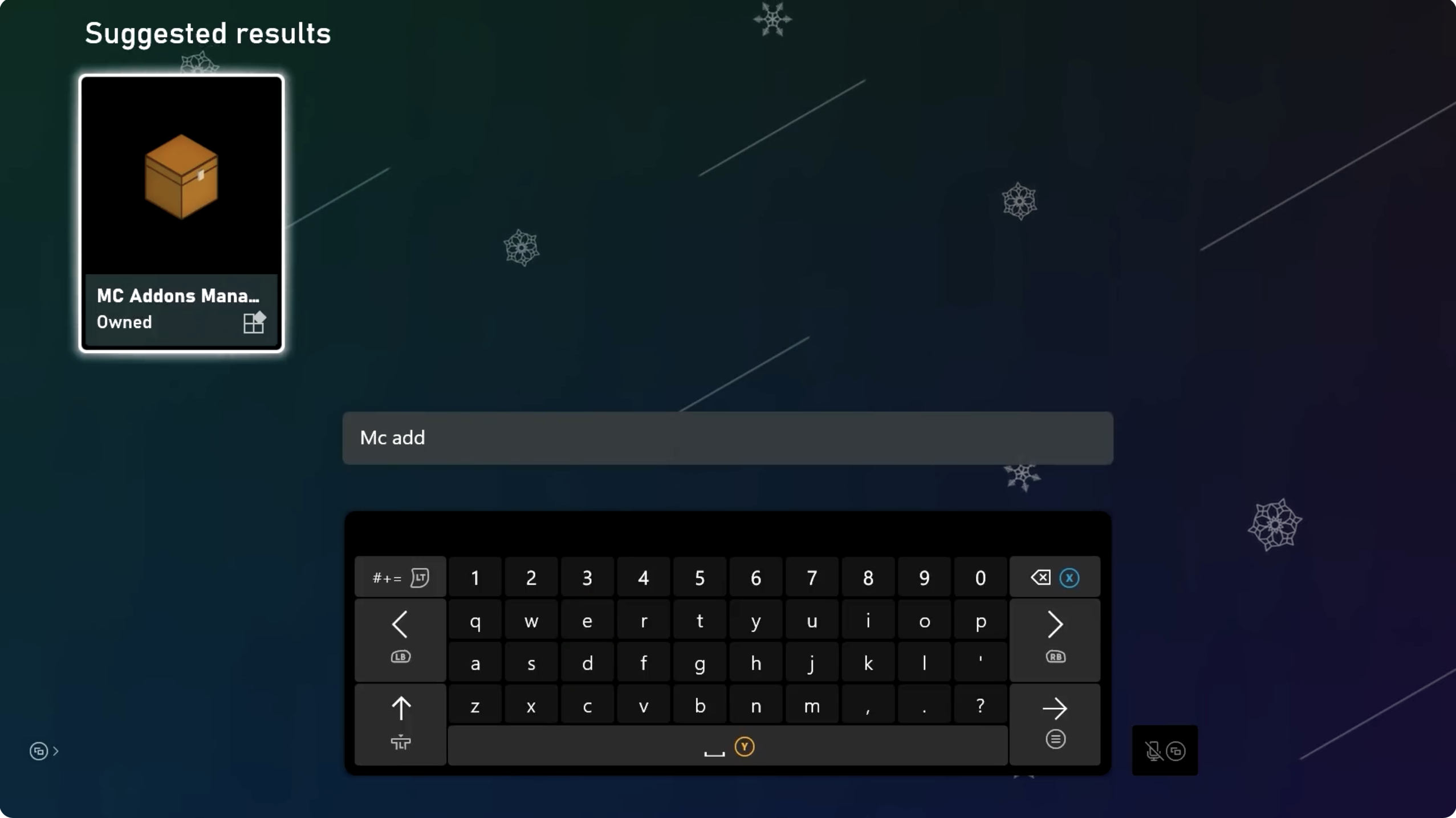
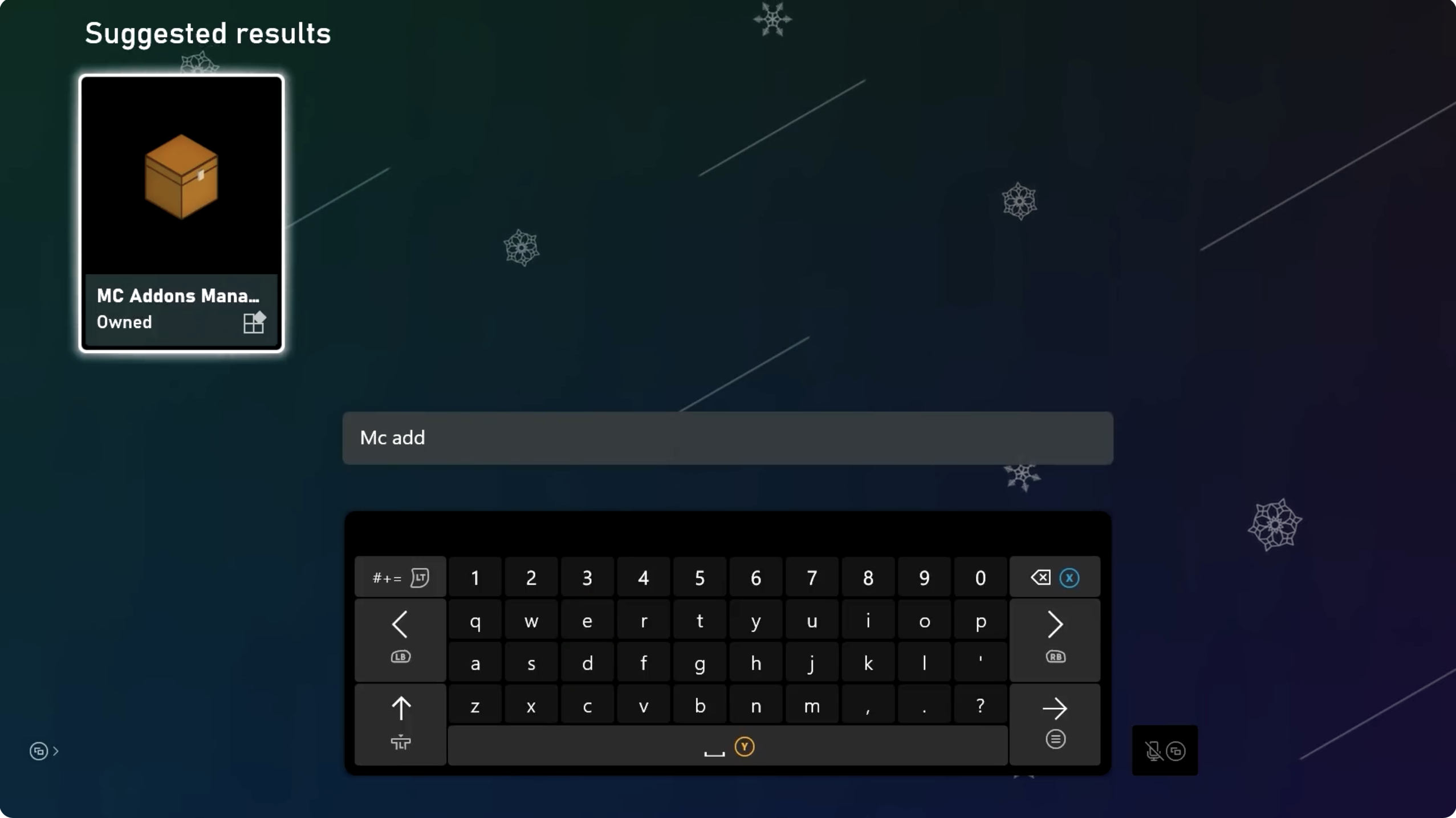 Sélectionnez « MC Addons Manager » dans les résultats. Choisissez « Installer » et attendez la fin du téléchargement. Après l’installation, allez dans « Mes jeux et applications » et ouvrez « Applications », puis lancez MC Addons Manager une fois pour confirmer qu’il fonctionne correctement.
Sélectionnez « MC Addons Manager » dans les résultats. Choisissez « Installer » et attendez la fin du téléchargement. Après l’installation, allez dans « Mes jeux et applications » et ouvrez « Applications », puis lancez MC Addons Manager une fois pour confirmer qu’il fonctionne correctement. 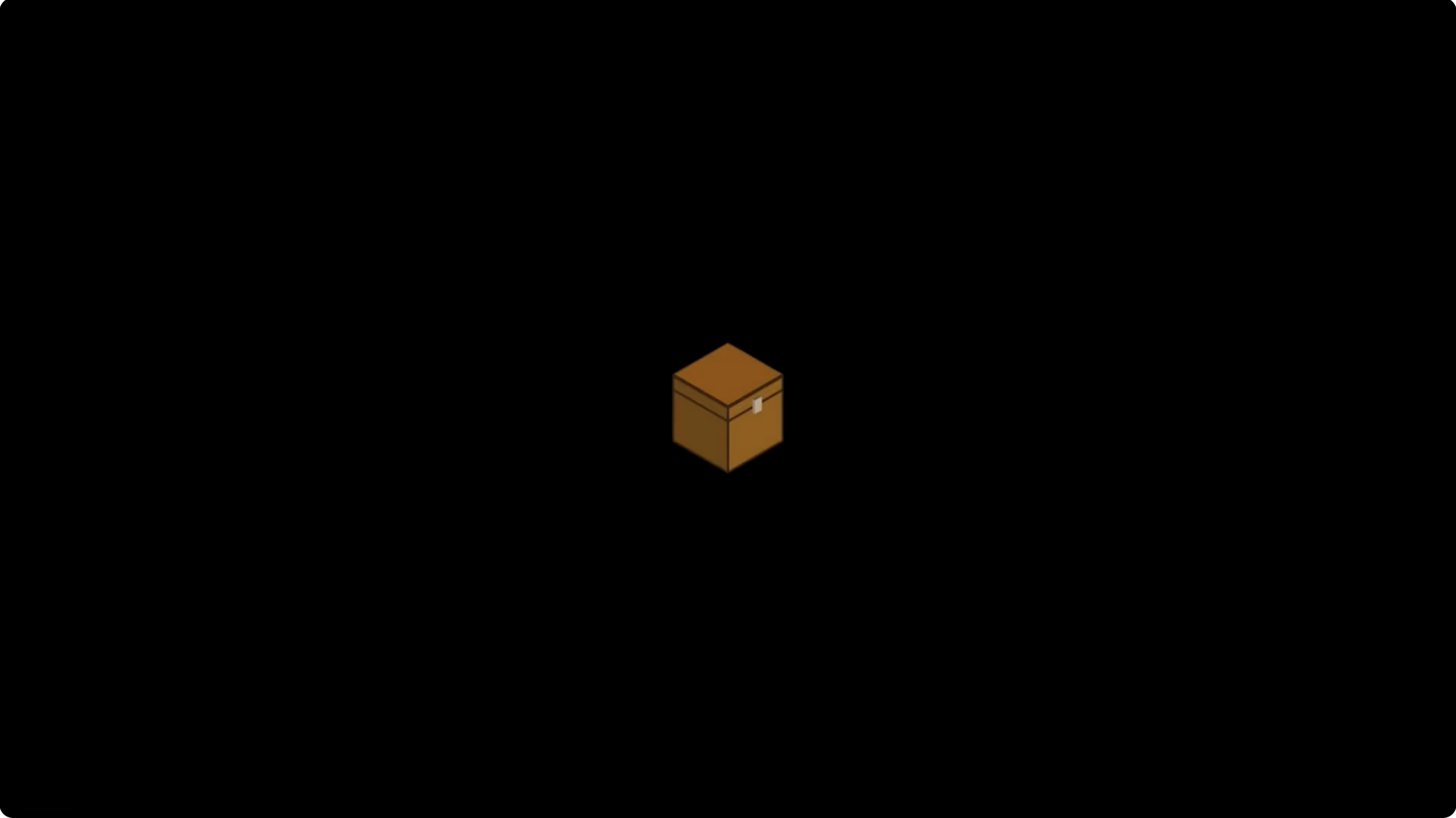
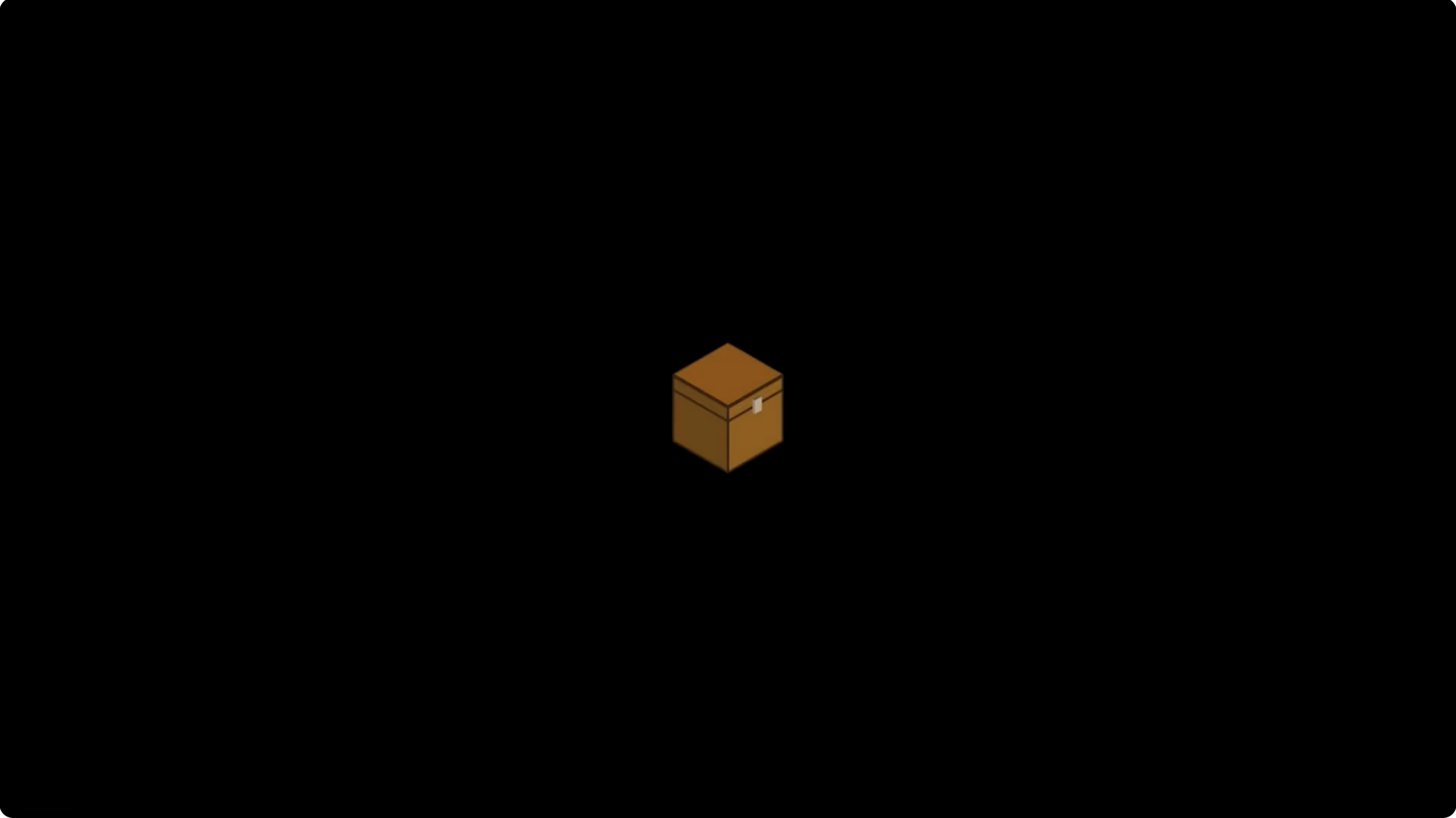
Dans MC Addons Manager, vous verrez des listes des packs de ressources et des packs de comportement actuellement installés sur votre édition Xbox Minecraft Bedrock.
Ensuite, utilisez Microsoft Edge sur votre Xbox One pour télécharger un Fichier complémentaire Bedrock, tel qu’un pack de style mod Lucky Block provenant d’un site Bedrock de confiance.
Ouvrez « Mes jeux et applications » et accédez à « Applications ». Lancez « Microsoft Edge ». Accédez à un site Web complémentaire Bedrock de confiance, tel qu’un hub de modules complémentaires MCPE bien connu. Accédez au module complémentaire souhaité (par exemple, un module complémentaire Lucky Block) et faites défiler jusqu’à la section de téléchargement. Dans la mesure du possible, choisissez un lien de téléchargement direct tel qu’un lien MediaFire au lieu de raccourcisseurs d’annonces. Sélectionnez le bouton de téléchargement et attendez qu’Edge commence à télécharger le fichier.mcaddon ou.mcpack. Choisissez « Enregistrer sous » lorsque vous y êtes invité et sélectionnez votre dossier « Téléchargements » sur le système de fichiers Xbox.
N’oubliez pas le dossier que vous choisissez, car vous devrez localiser ce même fichier dans MC Addons Manager lors de l’étape d’importation.
Importer le fichier.Mcaddon à l’aide de MC Addons Manager
Une fois le téléchargement du fichier complémentaire terminé, vous pouvez l’importer dans les dossiers de Minecraft via MC Addons Manager.
Fermez Microsoft Edge une fois le téléchargement terminé. Ouvrez « Mes jeux et applications », allez dans « Applications » et lancez « MC Addons Manager ». Sur l’écran principal de MC Addons Manager, sélectionnez l’option « Importer ». Lorsque le navigateur de fichiers s’ouvre, accédez au dossier « Téléchargements ». Recherchez le fichier.mcaddon ou.mcpack que vous venez d’enregistrer, tel que « Lucky Block v5.mcaddon ». Sélectionnez le fichier pour commencer le processus d’importation. Attendez pendant que MC Addons Manager extrait le contenu et place le pack de ressources et le pack de comportement dans les dossiers Minecraft appropriés. Si vous voyez un message vous demandant si vous devez supprimer le fichier source d’origine, choisissez « Oui » pour libérer de l’espace, car MC Addons Manager a déjà copié les packs.
Après cette étape, le module complémentaire de communauté apparaît aux côtés de vos autres packs de comportements et de ressources dans MC Addons Manager et Minecraft.
Activer le module complémentaire importé dans Minecraft
Avec les packs importés, vous devez toujours les activer dans un monde spécifique depuis Minecraft. Cela fonctionne de manière similaire à la méthode officielle mais utilise les packs communautaires que vous venez d’importer.
Lancez Minecraft sur votre Xbox One. Dans le menu principal, sélectionnez « Jouer ». Choisissez un monde existant et sélectionnez « Modifier » ou créez un tout nouveau monde. Faites défiler jusqu’à « Packs de ressources » et ouvrez « Mes packs ». Recherchez le pack de ressources du nouveau module complémentaire (par exemple, le pack de ressources Lucky Block) et sélectionnez « Activer ». Faites défiler jusqu’à « Packs de comportement » et ouvrez « Mes packs ». Recherchez le pack de comportement correspondant pour le même module complémentaire et sélectionnez « Activer ». Lisez et confirmez tous les messages d’avertissement concernant un gameplay expérimental ou personnalisé. Sélectionnez « Jouer » pour charger le monde avec le nouveau module complémentaire activé.
Si vos amis installent également le même module complémentaire, ils peuvent voir les mêmes blocs, monstres ou éléments personnalisés lorsqu’ils rejoignent votre monde.
Conseils de sécurité et de stabilité pour les modules complémentaires Xbox One
Les packs officiels du Marketplace sont examinés, tandis que les modules complémentaires de la communauté ne bénéficient pas toujours du même niveau de vérification. Quelques habitudes aident à garder votre configuration Xbox Minecraft plus sûre et plus stable.
Tenez-vous-en à des sites de modules complémentaires bien connus et fiables avec des communautés actives. Évitez les liens de téléchargement suspects ou les raccourcisseurs de publicités agressifs lorsque vous recherchez des mods Minecraft sur Xbox One. Installez un ou deux nouveaux modules complémentaires à la fois et testez-les avant d’en empiler plusieurs. Désactivez ou supprimez les packs si un monde commence à planter ou à prendre beaucoup de retard. Sauvegardez les mondes importants via le cloud lorsque cela est possible avant de tester des changements de gameplay importants.
Suivre ces conseils vous permet de profiter d’expériences de type mod sur Xbox One sans mettre en danger vos mondes ou votre console.
Dépannage des problèmes courants
Les modules complémentaires n’apparaissent pas dans Minecraft ➝ Redémarrez Minecraft, rouvrez MC Addons Manager et confirmez que l’importation s’est terminée sans erreur. MC Addons Manager ne trouve pas le fichier téléchargé ➝ Ouvrez à nouveau Microsoft Edge et confirmez que le fichier a été enregistré dans le bon dossier (généralement « Téléchargements »). Minecraft plante ou se bloque après l’activation des packs ➝ Désactivez un module complémentaire à la fois pour identifier quel pack provoque l’instabilité. Les packs importés affichent des avertissements ou ne parviennent pas à s’activer. ➝ Assurez-vous que les versions du Resource Pack et du Behaviour Pack correspondent. Le Microsoft Store ou Marketplace ne se charge pas ➝ Déconnectez-vous de Xbox Live et reconnectez-vous, ou redémarrez la console pour actualiser la synchronisation du compte. Le module complémentaire communautaire semble cassé ou incomplet ➝ Re-téléchargez à partir d’une source fiable et réinstallez via MC Addons Manager. Les fichiers téléchargés ne s’ouvrent pas correctement dans Edge ➝ Appuyez longuement sur le lien de téléchargement et choisissez « Enregistrer sous » au lieu de « Ouvrir ».
Conseils
Utilisez les packs officiels Marketplace lorsque vous souhaitez une stabilité garantie et aucune étape d’importation. Téléchargez des modules complémentaires communautaires uniquement à partir de sites Bedrock bien connus proposant des fichiers.mcaddon ou.mcpack. Évitez d’exécuter simultanément trop de packs de comportements volumineux, car la RAM Xbox est limitée. Renommez clairement les fichiers téléchargés dans Edge afin qu’ils soient plus faciles à retrouver plus tard dans MC Addons Manager. Gardez vos mondes sauvegardés via des sauvegardes dans le cloud avant d’activer les packs expérimentaux. Redémarrez votre Xbox après plusieurs importations pour actualiser la base de données du pack Minecraft. Supprimez les packs inutilisés dans MC Addons Manager pour empêcher le stockage de se remplir.
FAQ
Pouvez-vous installer des mods Java sur Xbox One ?
Non. Les mods Java Edition utilisent des fichiers.jar et des chargeurs personnalisés, que le système d’exploitation Xbox One ne prend pas en charge.
Les modules complémentaires de la communauté sont-ils sûrs ?
Ils peuvent l’être s’ils sont téléchargés à partir de sites de confiance axés sur Bedrock, mais ils ne passent pas par le processus de révision de Microsoft.
Avez-vous besoin de MC Addons Manager ?
Uniquement pour les packs créés par la communauté. Le contenu Marketplace s’installe automatiquement sans aucun outil tiers.
Est-ce que cela fonctionne sur Xbox Series X/S ?
Oui. Bedrock Edition et MC Addons Manager fonctionnent de la même manière sur Xbox Series X/S.
Pourquoi certains packs n’apparaissent-ils pas dans les packs de comportement ?
Certains modules complémentaires incluent uniquement des modifications de ressources et n’incluent pas de fichiers de comportement de jeu.
Résumé
Vous ne pouvez pas installer de mods PC traditionnels sur Xbox One, mais vous pouvez installer des modules complémentaires compatibles avec Bedrock. Les packs officiels proviennent du Microsoft Store ou du Minecraft Marketplace en jeu. Les modules complémentaires communautaires nécessitent MC Addons Manager et Microsoft Edge pour télécharger et importer des fichiers.mcaddon ou.mcpack. Après l’importation, chaque module complémentaire doit être activé manuellement sous les packs de ressources et les packs de comportement. Des sources fiables, un téléchargement minutieux et le test d’un pack à la fois permettent d’éviter les plantages et les décalages. Ce flux de travail vous permet de profiter d’un gameplay de type mod sur Xbox One tout en respectant les limitations du système Bedrock.
Conclusion
Sur Xbox One, vous ne pouvez pas installer de mods PC classiques, mais vous pouvez toujours bénéficier d’une expérience Minecraft hautement personnalisée. La voie officielle utilise le Microsoft Store et Minecraft Marketplace pour les modules complémentaires approuvés, tandis que la méthode avancée utilise MC Addons Manager et Microsoft Edge pour importer les packs Bedrock créés par la communauté.
En vous connectant à Xbox Live, en téléchargeant des modules complémentaires officiels ou communautaires, en les important avec MC Addons Manager si nécessaire et en les activant via les packs de ressources et les packs de comportement, vous pouvez débloquer de nouveaux mondes, textures et gameplay sur votre console. C’est la réponse pratique pour savoir comment télécharger des mods Minecraft sur Xbox One tout en restant dans le système complémentaire Bedrock.